こちらの記事でできないと書いていた写真アプリでの特定フォルダからの自動取り込みですが、できるようになりました!
その経緯と方法について紹介します。
もくじ(クリックするとジャンプします)
キーワードを英語にしてみた
見つけたキッカケは以外と単純なんです。
キーワードを英語に変えてみただけなんです。
今までは 「写真アプリ Automator」で、それにiPhotoを加えたりとか。
今回は「Photos.app Automator」で何気なくやってみたところ、お目当てのものが。
そのサイトがこちら。
Photos & Automator
どうやら自前でAutomatorに組み込めるメニューを作ったみたいです。
サイトあるセットをダウンロードしてMacにインストールします。
この辺はお約束の画面ですね。
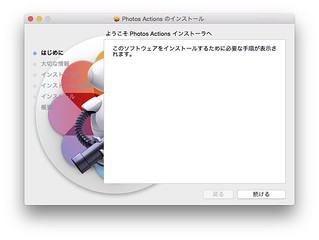

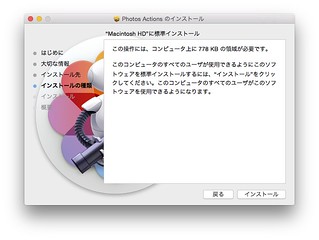
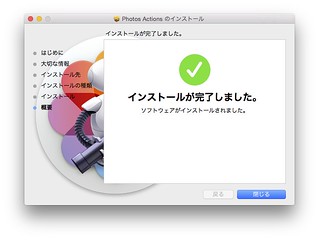
インストールが完了してAutomatorを起動すると次のメニューがふえています。
全く同じとはいかないけど取り込めた
ということでメニューさえくれば、後はAutomatorで組み立てるだけです。
ただ、ツールをダウンロードしたWebページをみているとFinderのアクションを使うように書いてありました。
「なんでだろう」と思いつつ、iPhotoと同じ設定をしてみたところ、うまくいかない、取り込まれないのです。
やはりWebページにあったようにフォルダのアクションが必要かと言うことで、以下の様な設定にしました。
フォルダアクションで写真を送るフォルダを指定
↓
写真アプリケーションを起動
↓
一時停止(5秒)
↓
指定されたFinder項目を取得で、写真を送るフォルダを指定
↓
フォルダの内容を取得
↓
Import Files into Photos
オプションは「Import without adding to album」
「Skip checking for duplicates」「Move source files to trash after import completion」をチェック
一枚で収まりきれなかたので分割していますが、こんな感じです。
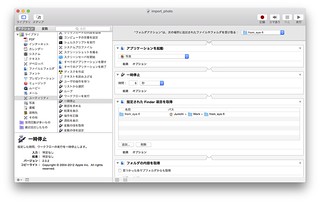
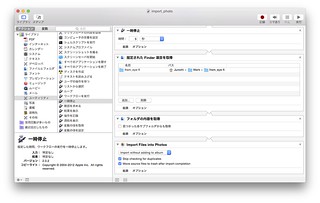
これで無事に取り込むことが出来るようになりました。
ちなみに写真アプリを最初に立ち上げて5秒Automatorを止めているのは、こうしないと写真がインポートされなかったためです。
スペックがよければもしかするといらないのかも。
ということで無事に写真アプリでも同じ事ができるようになりました。
これができなくてiPhoto使っていたかたは是非ダウンロードして使ってみてください。


コメントを残す